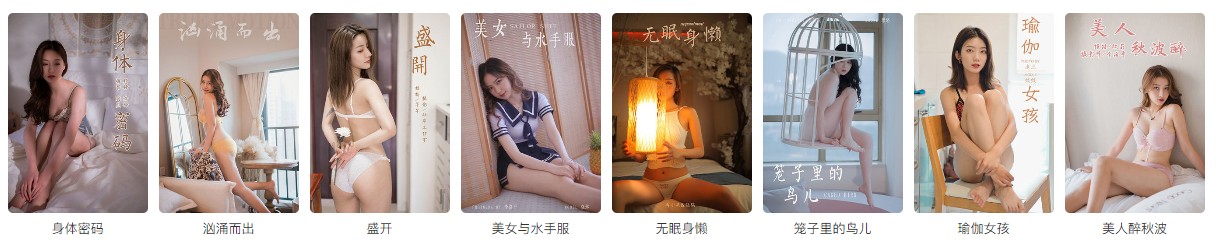SoftCnKiller实战教程:一键清除流氓软件,还你清爽系统
在数字化生活日益普及的今天,流氓软件成为了许多电脑用户的心头之患。它们不仅占用系统资源,还可能窃取个人隐私信息。为了应对这一挑战,SoftCnKiller应运而生,作为一款高效的流氓软件清理工具,它能够帮助用户轻松摆脱这些不速之客。但如何正确使用这款神器呢?接下来,我们就来详细讲解SoftCnKiller的使用方法,让你的系统重获新生。
一、下载与安装
首先,你需要从可靠的软件下载站点获取SoftCnKiller的安装包。请确保下载来源的安全性,避免下载到捆绑了恶意软件的安装包。下载完成后,你会得到一个压缩包文件。接下来,右键点击该压缩包,选择“解压到当前文件夹”或你指定的其他位置,以便后续操作。
二、运行SoftCnKiller
解压完成后,打开解压得到的文件夹,找到名为“softcnkiller.exe”的可执行文件,双击运行它。此时,SoftCnKiller会自动启动,并开始对你的系统进行全面的流氓软件扫描。这个过程可能需要一些时间,具体取决于你系统中流氓软件的数量和种类。
三、扫描与选择处理对象
扫描完成后,SoftCnKiller会列出所有检测到的流氓软件及其相关信息。你可以通过查看这些信息,了解每个流氓软件的具体情况和潜在危害。接下来,勾选你想要处理(即删除或禁用)的流氓软件,然后点击界面右下角的“处理选中”按钮。此时,SoftCnKiller会开始对这些选中的流氓软件进行处理。
四、手动卸载与处理残留
需要注意的是,SoftCnKiller主要通过禁用的方式来让流氓软件变得可删除。因此,在处理完成后,你还需要手动进入控制面板或使用第三方卸载工具,将已经禁用的流氓软件从系统中彻底卸载。此外,SoftCnKiller还会清理注册表等位置的相关信息,以减少流氓软件留下的痕迹。
五、处理顽固流氓软件
如果你发现有些流氓软件无法通过SoftCnKiller直接删除,这可能是因为它们正在运行或具有某些保护机制。此时,你可以尝试进入安全模式。在安全模式下,系统加载的驱动和服务会大幅减少,这有助于你更容易地删除顽固的流氓软件。重启计算机并按F8键(或其他指定的快捷键)进入安全模式后,再次运行SoftCnKiller进行扫描和清理。
六、总结与防范
使用SoftCnKiller清理流氓软件后,你的系统应该会变得更加流畅和安全。但请记住,预防永远是最好的策略。避免从不明来源下载软件、不随意点击未知链接或附件、定期更新系统和软件补丁等良好的安全习惯,将帮助你有效防范流氓软件的入侵。
通过本文的详细介绍,相信你已经掌握了SoftCnKiller的使用方法。希望这款强大的工具能够帮助你彻底摆脱流氓软件的困扰,让你的数字生活更加安全和愉快。